Inhoudsopgave
Of u nu een ondernemer bent die zijn productfoto's wil opleuken, of een blogger die prachtige header-afbeeldingen wil maken voor zijn volgende post, er zijn heel wat hulpmiddelen beschikbaar om u te helpen de klus te klaren.
Lees verder om zeven online tools te ontdekken waarmee je snel en gemakkelijk achtergronden uit afbeeldingen kunt verwijderen.
7 hulpmiddelen om de achtergrond van afbeeldingen te verwijderenHaal uw nu gratis pakket van 72 aanpasbare Instagram Stories-sjablonen Bespaar tijd en zie er professioneel uit terwijl u uw merk in stijl promoot.
8 hulpmiddelen om de achtergrond van een afbeelding te verwijderen
1. iOS 16 achtergrond verwijderen
Met iOS 16 is het verwijderen van de achtergrond van afbeeldingen eenvoudiger dan ooit, dankzij de nieuwe functie met de creatieve naam Achtergrond van afbeelding verwijderen!
De functie is toegankelijk via Foto's, Screenshot, Safari, Snelle weergave, de Bestanden-app en meer.
U hoeft alleen maar op het element/onderwerp te tikken en het vast te houden, waarna het van de achtergrond wordt gehaald! U wordt gevraagd de afbeelding te kopiëren of te delen, de achtergrond niet inbegrepen.
Plak de afbeelding waar je maar wilt, of stuur hem direct naar een andere app via de optie Delen. Zo eenvoudig is het.
2. Adobe Express

Bron: Adobe Express
Adobe Express combineert de kracht van Photoshop met het gemak van Canva. Of je nu een Instagram-foto wilt bewerken of een nieuwe flyer voor een evenement wilt ontwerpen, Adobe Express biedt online fotobewerking met aanwijzen en klikken die kan wedijveren met de beste tools ter wereld.
Adobe Express is beschikbaar als een online of mobiele tool waardoor het gemakkelijk onderweg te gebruiken is. Het gereedschap is ook uitgerust met professionele fotobewerkings- en ontwerptools om je nieuwe foto er op z'n best uit te laten zien.
Als u op zoek bent naar een gebruiksvriendelijke, alles-in-één oplossing om de achtergrond van een afbeelding te verwijderen, zou Adobe Express uw eerste keuze moeten zijn.
Kenmerken:
- Gemakkelijk transparante achtergronden maken
- Eenvoudig online hulpmiddel
- Beschikbaar op mobiel
- Professionele fotobewerking en ontwerptools
3. Photoshop

Bron: Adobe Photoshop
Voor makers met wat meer ervaring is Adobe Photoshop een geweldig hulpmiddel om achtergronden te verwijderen. Met Photoshop, heb je meer controle over de resultaten en kan echt verbluffende inhoud creëren.
Gebruik Adobe Photoshop om laat je Instagram beelden opvallen Of, verwijder de achtergrond van een afbeelding voor een website banner om maak een schone productfoto De mogelijkheden zijn eindeloos wanneer je de achtergrond van een afbeelding verwijdert in Photoshop.
Kenmerken:
- Geautomatiseerde of handmatige verwijdering van de achtergrond
- Aangepaste achtergronden met penseelgereedschap
- Deskundige randapparatuur
- Professionele fotobewerkingsprogramma's
4. removebg

Bron: removebg
removebg is een online tool waarmee je gratis achtergronden uit afbeeldingen verwijderen . removebg gebruikt een AI-bewerkingstool om de achtergrond van afbeeldingen te verwijderen in slechts enkele seconden.
Maak een transparante PNG, voeg een gekleurde achtergrond toe aan je afbeelding, of speel met aangepaste graphics in deze eenvoudige online tool voor het verwijderen van achtergronden. Plus, removebg integreert met populaire software zoals Figma, Photoshop, WooCommerce en meer.
Kenmerken:
- Verwijder achtergrond van afbeelding in seconden
- Transparante en gekleurde achtergrondopties
- Integraties met populaire workflowsoftware
- Verwerk 1.000+ bestanden per upload
5. Retoucheur

Bron: Retoucheur
Met Retoucher kunt u in enkele seconden de achtergrond van uw afbeelding verwijderen. Gebruik Retoucher om laat je kopfoto opvallen of gedenkwaardige digitale advertenties maken .
Bovendien biedt Retoucher een breed scala aan hulpmiddelen om u te helpen uw foto's te perfectioneren, waaronder een verwijder achtergrond gereedschap dat kunstmatige intelligentie gebruikt , foto's retoucheren en meer. Je kunt zelfs schaduwen toevoegen aan productafbeeldingen om ze aantrekkelijker te maken voor potentiële kopers.
Kenmerken:
- Beeld downloaden in elk formaat
- Handmatig en automatisch wissen van de achtergrond
- Knip-, snij- en kleurfuncties
- Productfoto's testen met behulp van e-commerce integraties
6. Slazzer
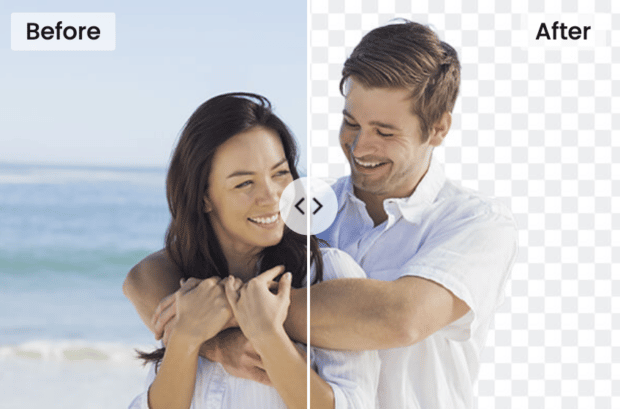
Bron: Slazzer
Slazzer gebruikt AI-kracht om de achtergrond van uw afbeeldingen te verwijderen Het platform biedt een online hulpmiddel , die het beste is voor het verwijderen van de achtergrond van een enkele afbeelding. Of gebruik de bureaubladtoepassing om de achtergrond van duizenden afbeeldingen tegelijk te verwijderen.
Plus, Slazzer integreert met alle belangrijke besturingssystemen met inbegrip van Windows, Mac en Linux, zodat u miljoenen beelden kunt verwerken als dat meer uw stijl is.
Kenmerken:
- Verwijder achtergrond van afbeelding in seconden
- Verwerk 1.000+ beelden met online tool
- Verwerk 1.000.000+ beelden op desktop tool
- Integraties met populaire apps
7. removal.ai
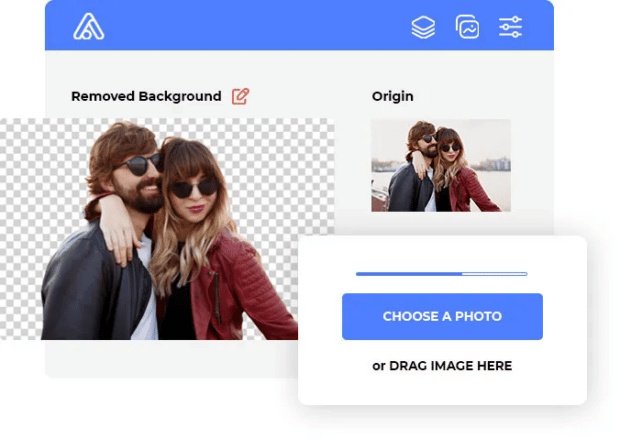
Bron: removal.ai
Voor een tool die het helemaal maakt, kijk niet verder dan removal.ai. Deze tool kan verwijder de achtergrond van afbeeldingen met één klik en het ondersteunt zelfs batchverwerking voor het verwijderen van de achtergrond van meerdere beelden tegelijk .
Met Removal.ai kunt u ook detecteert en verwijdert automatisch onderwerpen in foto's Het kan zelfs moeilijke klussen aan, zoals het verwijderen van haar en bontranden. Andere functies van removal.ai zijn teksteffecten, marktplaatsvoorinstellingen, en handmatige hulpmiddelen voor het wissen van de achtergrond.
Kenmerken:
- Achtergrond van afbeelding verwijderen in 3 seconden
- Verwerk 1.000+ beelden in één upload
- Marktplaats-presets voor e-commerce
- 100% GDPR compliant bestandsopslag
- Toegewijde klantenondersteuningslijn
8. Microsoft Office
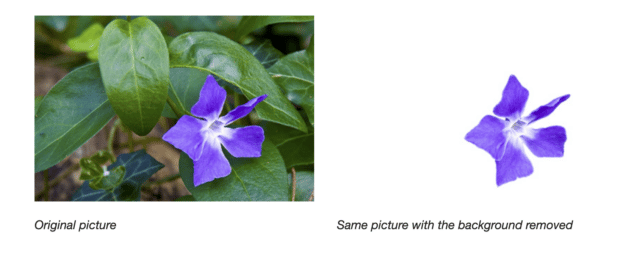
Bron: Microsoft ondersteuning
Wist je dat je kunt achtergronden van afbeeldingen verwijderen in Microsoft Office Dat klopt, Microsoft biedt zijn gebruikers een automatische achtergrondverwijdering.
Achtergronden verwijderen uit afbeeldingen op een Windows-computer Open de afbeelding die u wilt bewerken. Kies in de werkbalk Beeldformaat -> Achtergrond verwijderen of Formaat -> Verwijder. Achtergrond.
Haal uw nu gratis pakket van 72 aanpasbare Instagram Stories-sjablonen Bespaar tijd en zie er professioneel uit terwijl u uw merk in stijl promoot.
Koop de sjablonen nu!Als u een Mac gebruikt , open de afbeelding en klik op de Tabblad Beeldindeling Selecteer vervolgens Achtergrond verwijderen .
Als u deze opties niet ziet, zorg ervoor dat je een afbeeldingsbestand hebt geselecteerd Vectorbestanden, zoals Scalable Vector Graphics (SVG), Adobe Illustrator Graphics (AI), Windows Metafile Format (WMF) en Vector Drawing File (DRW), zal geen optie voor achtergrondverwijdering hebben .
Kenmerken:
- Achtergrond van afbeelding verwijderen
- Beschikbaar op iOS en Windows
- Integreert met de bredere Microsoft Office-suite
Hoe verwijder je de achtergrond van een afbeelding (eenvoudige en gratis manier)
Hier volgt een kort overzicht van hoe je gratis de achtergrond van een afbeelding kunt verwijderen met Adobe Express.
Om Adobe Express te gebruiken, open je gewoon het programma in je browser en upload je de foto die je wilt bewerken. De achtergrond wordt automatisch verwijderd .
Klik op Aanpassen om de uitsnede verder te verfijnen of filters, kleuren en effecten toe te voegen.
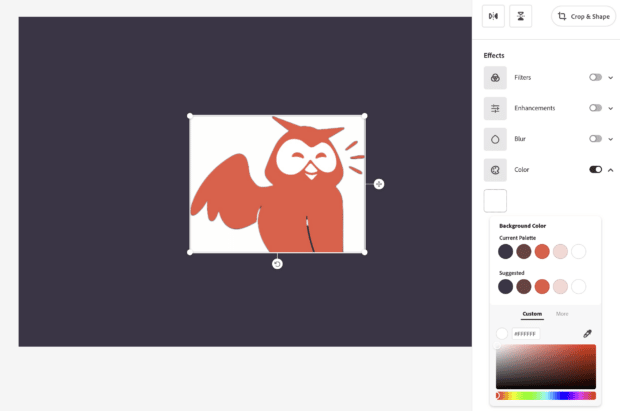
Blader door Adobe Express's vooringestelde sjabloonopties om uw afbeelding nog meer op te laten vallen. Als u uw afbeelding bijvoorbeeld gebruikt voor een poster of flyer of in een Instagram verhaal .
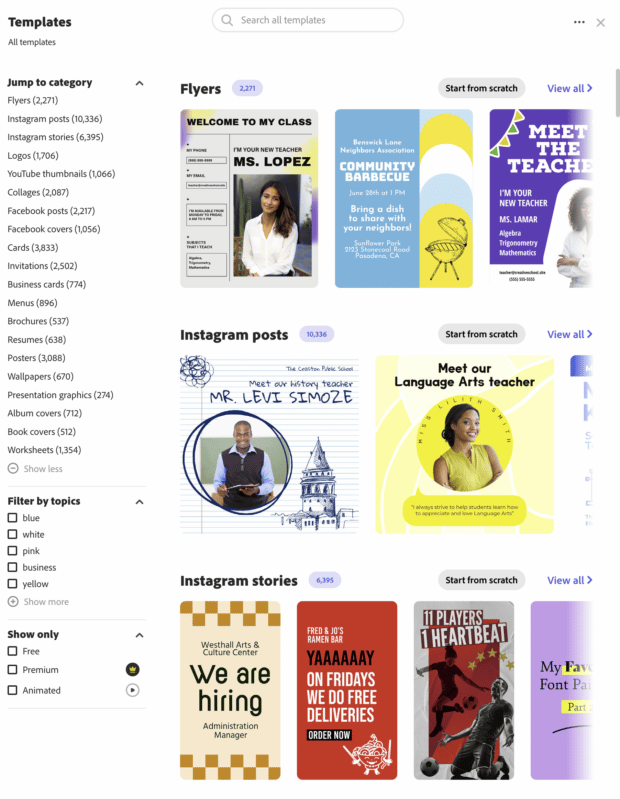
Er zijn ook een aantal ontwerpelementen beschikbaar, zoals bokeh randen, illustraties, texturen en overlays, die kunnen helpen uw project naar een hoger niveau tillen Terwijl de meeste sjablonen gratis zijn, sommige opties kunnen alleen beschikbaar zijn in een premium plan .
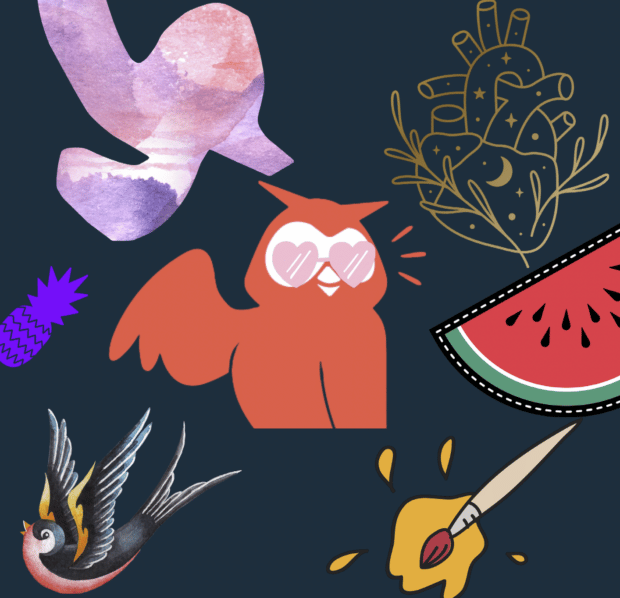
Geometrische vormen en iconen zijn een andere geweldige manier om visueel belang aan een afbeelding toe te voegen. En met de hulp van Adobe Express zijn ze eenvoudig toe te voegen. Klik gewoon op de Vormen en selecteer een vorm die je wilt gebruiken. Sleep ze vervolgens op hun plaats.
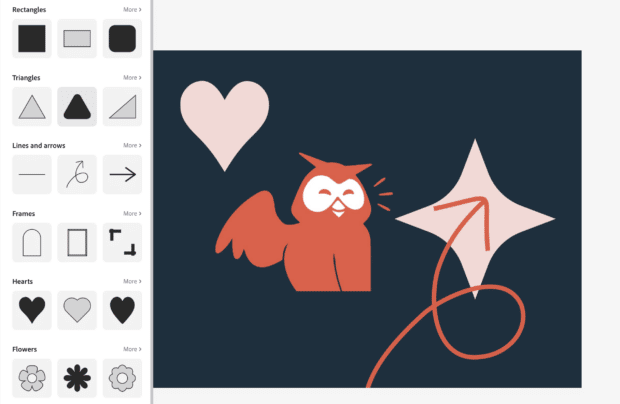
Om tekst toe te voegen, klikt u op Tekst en kies uit een reeks leuke voorinstellingen.

Als u tevreden bent met uw ontwerp, hoeft u alleen maar download het bestand of deel het direct op sociale media .
Dus daar heb je het, alles wat je nodig hebt om de achtergrond van een afbeelding te verwijderen. Op zoek naar meer creatieve tips? Bekijk vandaag nog onze blog over Hoe TikTok-watermerken te verwijderen.
Ga nu naar buiten en begin met creëren!
Bespaar tijd met het beheer van uw sociale media-aanwezigheid met SMMExpert. Vanuit één enkel dashboard kunt u berichten publiceren en plannen, relevante conversies vinden, het publiek betrekken, resultaten meten en meer. Probeer het vandaag nog gratis uit.
Aan de slag
Doe het beter met SMMExpert de alles-in-één sociale media tool. Blijf bij, groei en versla de concurrentie.
Gratis proefperiode van 30 dagen
